 天拓物流运输系统操作手册
天拓物流运输系统操作手册
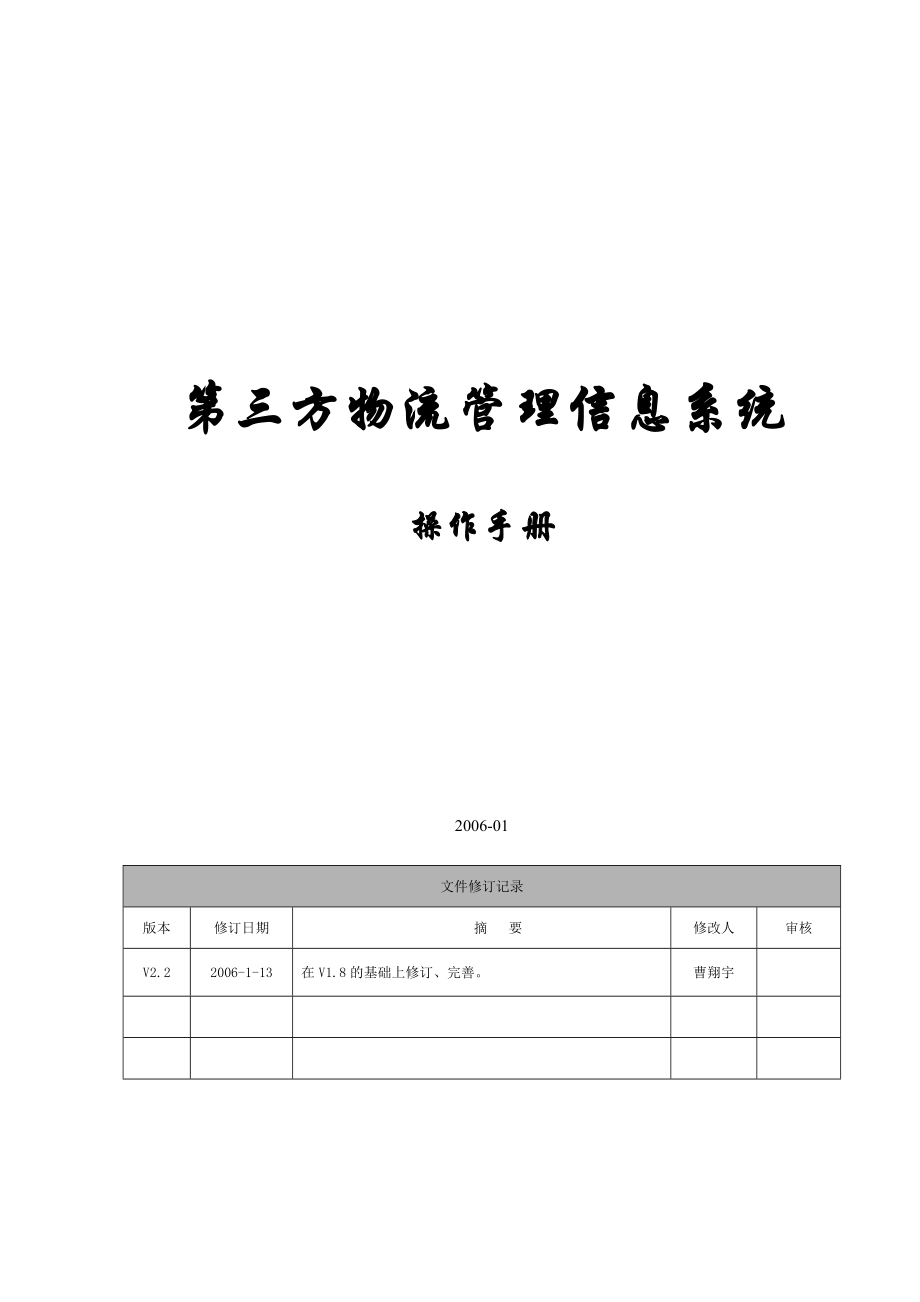


《天拓物流运输系统操作手册》由会员分享,可在线阅读,更多相关《天拓物流运输系统操作手册(129页珍藏版)》请在装配图网上搜索。
1、第三方物流管理信息系统操作手册2006-01文件修订记录版本修订日期摘 要修改人审核V2.22006-1-13在V1.8的基础上修订、完善。曹翔宇目 录第一章 功能概述- 3 -第二章 软硬件运行环境- 4 -2.1 系统硬件环境- 4 -2.2 系统软件环境- 4 -第三章 系统的安装与配置- 4 -3.1 数据库安排- 4 -3.2 安装注意事项- 4 -第四章 操作说明- 4 -4.1 系统登录- 4 -4.2 资源管理- 5 -4.2.1 资源管理- 6 -4.2.2 资源查询- 22 -4.3 客户管理- 24 -4.3.1 客户管理- 25 -4.4 合同管理- 30 -4.4.1
2、 合同管理- 30 -4.4.2 合同模板- 41 -4.5 指令管理- 43 -4.5.1 指令管理- 43 -4.5.2 指令查询跟踪- 50 -4.6 总部计划- 51 -4.6.1 总部计划管理- 51 -4.6.2 总部计划查询跟踪- 55 -4.7 分部计划- 57 -4.7.1 分部计划管理- 57 -4.7.2 分部计划查询跟踪- 62 -4.7.3 报表打印- 64 -4.8 运输管理- 67 -4.8.1 运输管理- 67 -4.8.2 车队资料管理- 78 -4.8.3 运输查询- 82 -交接报表打印- 84 -4.9 仓储管理- 89 -4.9.1 仓储管理- 89
3、-4.9.2 仓储查询- 94 -4.9.3 仓储报表打印- 96 -4.10 结算管理- 98 -4.10.1 结算管理- 99 -4.10.2 结算查询- 110 -4.11 统计分析- 113 -4.11.1 费用统计分析- 113 -4.11.2 库存分析- 117 -4.12 基础资料- 117 -4.12.1 基础数据- 117 -4.13 系统设置- 119 -4.13.1 系统设置- 119 -4.13.2 数据库管理- 126 -第一章 功能概述第三方物流管理信息系统是为现代物流企业提供的以物流信息管理为核心的现化物流管理平台,实现客户、供应商和物流公司信息充分共享、业务流程
4、自动化。主要功能为:资源管理、客户管理、合同管理、指令管理、总部计划管理、分部计划管理、运输管理、仓储管理、结算管理、统计分析等。以下是各个功能模块的简介。资源管理包括运输公司管理、仓库管理、保险管理、协议管理、协议费率管理、服务价格管理、其他资源管理及相关的统计查询功能。客户管理包括客户基本信息管理、客户关怀信息管理、客户信用度管理等。合同管理包括合同基本信息、货物信息、费用、参与方、费率、服务、保险等管理。是合同物流业务的基础,为指令管理、计划管理及其它相关子系统提供统一的共享信息。指令管理包括客户指令的录入、签发、物流总部确认、跟踪、查询等。总部计划管理包括总部计划的录入、签发、客户确认
5、、跟踪、查询等。项目总部根据客户签发的指令制定总部计划,使各分部协调合作,及时得到有效的信息,节约时间和成本。分部计划管理包括分部计划的录入、签发、项目总部确认、跟踪、查询以及动态跟踪图等。运输管理包括各种交接单的录入、查询以及车辆动态跟踪。及时的收集每次交接的实时数字,使信息更加流畅。更好的管理整个运输过程。仓储管理包括入库信息管理、出库信息管理、盘点管理、库存查询等。可以记录所有的出、入库信息以及实时的了解货物的库存。结算管理包括应收管理、应付管理、保险费用管理、其他费用管理、杂费管理等。统计分析可根据用户的需求定制各种不同的统计分析效果图,主要有饼图、柱图、折线图,直方图等。基础数据与系
6、统设置包括基础代码的录入、修改、查询等。机构设置、权限管理、操作日志管理、数据库备份等。第二章 软硬件运行环境2.1 系统硬件环境网络服务器:在P2以上专用服务器或RS600、AS/400等小型机。工作站:在P2 300以上机型,内存256MB以上,硬盘20GB以上。显示器分辨率为1024*768。2.2 系统软件环境服务器端:操作系统Windows2000。工作站端:操作系统Windows98以上版本。第三章 系统的安装与配置3.1 数据库安排第一步:安装SQL Server 2000;第二步:创建数据库。3.2 安装注意事项l 安装前必须配置好软件环境;l 若需要覆盖安装或者重复安装,则需
7、要重新启动机器再安装。第四章 操作说明4.1 系统登录在【系统登录】中输入正确的账号和密码后(如系统管理员的初始账号为 admin ,密码为000000),单击【进入】,即可启动此系统,该过程如图4.1-1所示。图4.1-1 【系统登录】系统界面如下图:图4.1-2 【系统界面】4.2 资源管理单击窗口上方【资源管理】按钮:图4.2-1进入资源管理模块:图4.2-24.2.1 资源管理在窗口左边单击【资源管理】,会出现【资源管理】的功能菜单,如图4.2.1-1 【资源管理】:图4.2.1-1 【资源管理】4.2.1.1 运输公司管理在图4.2.1-1 【资源管理】中单击【运输公司管理】,此时右
8、边窗口会显示运输公司管理的界面,图4.2.1.1-1。图-1新增运输公司,单击【新建】,弹出新增对话框, 图-2,输入完运输公司的基本信息后,单击【保存】。图-2新建联系人,单击下方的【新建】,弹出新增联系人的对话框,图-3。输入完联系人的基本信息,单击【保存】。图-3修改联系人信息,单击“中文姓名”,弹出修改联系人的对话框,图-4,修改完联系人信息,单击【保存】。图-4删除联系人信息,单击每条记录后的【删除】,出现确认删除的提示对话框,图4.2.1.1-5。单击【确定】。图-5新增运输工具信息,单击【运输工具】,图-6。单击【新建】,弹出新增运输工具的信息,图-7。输入完运输工具的基本信息,
9、单击【保存】。图-6图-7修改运输工具信息,单击“运输工具号码”,弹出修改运输工具的对话框,图-8,修改完运输工具信息,单击【保存】。图-8删除运输工具信息,单击每条记录后的【删除】,出现确认删除的提示对话框,单击【确定】。新增动态信息,单击【动态信息】,图-9。单击【新建】,弹出新增动态信息对话框,图-10。输入完动态信息,单击【保存】。图-9图-10修改动态信息,单击“动态时间”,弹出修改动态信息的对话框,图-11,修改完联系人信息,单击【保存】。图-11删除动态信息,单击每条记录后的【删除】,出现确认删除的提示对话框,单击【确定】。修改运输公司信息,选中要修改的记录,单击【修改】,弹出修
10、改对话框,图-12,修改完其中的信息,单击【保存】。图-12停用运输公司,选中需停用的记录,单击【停用】,会出现停用成功的提示,并且是否停用一栏中的变成了,图-13。启用运输公司,选中已停用的记录,单击【启用】,会出现启用成功的提示,并且是否停用中的变成,图-14。图-13图-144.2.1.2 仓库管理在图4.2.1-1 【资源管理】中单击【仓库管理】,此时右边窗口会显示仓库管理的界面,图4.2.1.2-1。图4.2.1.2-1新增仓库信息,单击【新建】,弹出新增对话框, 图4.2.1.2-2。输入完信息,单击【保存】。图4.2.1.2-2新建联系人,单击下方的【新建】,弹出新增联系人的对话
11、框,图4.2.1.2-3。输入完联系人的基本信息,单击【保存】。图4.2.1.2-3修改联系人信息,单击“中文姓名”,弹出修改联系人的对话框,图4.2.1.2-4,修改完联系人信息,单击【保存】。图4.2.1.2-4删除联系人信息,单击每条记录后的【删除】,出现确认删除的提示对话框,单击【确定】。新增运输工具信息,单击【运输工具】,图4.2.1.2-5。单击【新建】,弹出新增运输工具的信息,图-6。输入完运输工具的基本信息,单击【保存】。图4.2.1.2-5图4.2.1.2-6修改运输工具信息,单击“运输工具号码”,弹出修改运输工具的对话框,图4.2.1.2-7,修改完运输工具信息,单击【保存
12、】。图4.2.1.2-7删除运输工具信息,单击每条记录后的【删除】,出现确认删除的提示对话框,单击【确定】。修改仓库信息,选中需修改的记录,单击【修改】,弹出修改对话框,图4.2.1.2-8。修改完其中的信息,单击【保存】。图4.2.1.2-8删除仓库信息,需选中要删除的记录,单击【删除】,出现确认删除的提示,图-9,单击【确定】。图-94.2.1.3 保险管理在图4.2.1-1 【资源管理】中单击【保险管理】,此时右边窗口会显示保险管理的界面,图4.2.1.3-1。图4.2.1.3-1新增保险信息,单击【新建】,弹出新增对话框, 图4.2.1.3-2。输入完信息,单击【保存】。图4.2.1.
13、3-2修改保险信息,选中要修改的记录,单击【修改】,弹出修改对话框,图4.2.1.3-3。修改完其中的信息,单击【保存】。图4.2.1.3-3删除保险信息,需选中要删除的记录,单击【删除】,出现确认删除的提示,单击【确定】。4.2.1.4 其他资源管理在图4.2.1-1 【资源管理】中单击【其他资源管理】,此时右边窗口会显示其他资源管理的界面,图4.2.1.4-1。图4.2.1.4-1新增其他资源信息,单击【新建】,弹出新增对话框, 图4.2.1.4-2。输入完信息,单击【保存】。图4.2.1.4-2修改其他资源信息,选中要修改的记录,单击【修改】,弹出修改对话框,图4.2.1.4-3。修改完
14、其中的信息,单击【保存】。图4.2.1.4-3删除其他资源信息,需选中要删除的记录,单击删除,出现确认删除的提示,单击【确定】。4.2.1.5 协议管理在图4.2.1-1 【资源管理】中单击【协议管理】,此时右边窗口会显示协议管理的界面,图4.2.1.5-1。图4.2.1.5-1新增协议信息,单击【新建】,弹出新增对话框, 图4.2.1.5-2。输入完信息,单击【保存】。图4.2.1.5-2修改协议信息,选中要修改的记录,单击【修改】,弹出修改对话框,图4.2.1.5-3。修改完其中的信息,单击【保存】图4.2.1.5-3改变协议的状态,选中要改变状态的记录,单击【状态】,弹出处理协议状态的对
15、话框,图4.2.1.5-4,输入完协议执行状态,单击【保存】。图4.2.1.5-44.2.1.6 协议费率管理在图4.2.1-1 【资源管理】中单击【协议费率管理】,此时右边窗口会显示协议费率管理的界面,图4.2.1.6-1。选择协议名称,单击,弹出选择协议的对话框,选中要选的协议,单击【确定】,图4.2.1.6-2。新增运输费率,单击【新建】,弹出新增对话框,图4.2.1.6-3,输入完运输费率信息,单击【保存】。修改运输费率,选中要修改的记录,单击【修改】,弹出修改对话框,图4.2.1.6-4,修改完运输费率信息,单击【保存】。删除运输费率,选中要删除的记录,单击【删除】,弹出确认删除的提
16、示对话框,单击【确定】。新增仓储费率,单击【仓储费率】,切换到仓储费率的界面,图4.2.1.6-5,单击【新建】,弹出新增仓储费率的对话框,图4.2.1.6-6,输入完仓储费率信息,单击【保存】。修改仓储费率,选中要修改的记录,单击【修改】,弹出修改对话框,图4.2.1.6-7,修改完仓储费率信息,单击【保存】。删除仓储费率,选中要删除的记录,单击【删除】,弹出确认删除的提示对话框,单击【确定】。新增其他费率,单击【其他费率】,切换到其他费率的界面,图4.2.1.6-8,单击【新建】,弹出新增其他费率的对话框,图4.2.1.6-9,输入完其他费率信息,单击【保存】。修改其他费率,选中要修改的记
17、录,单击【修改】,弹出修改对话框,图4.2.1.6-10,修改完其他费率信息,单击【保存】。删除其他费率,选中要删除的记录,单击【删除】,弹出确认删除的提示对话框,单击【确定】。4.2.1.7 服务价格管理在图4.2.1-1 【资源管理】中单击【服务价格管理】,此时右边窗口会显示服务价格管理的界面,图4.2.1.7-1。图4.2.1.7-1新增服务价格,单击【新建】,弹出新增对话框, 图4.2.1.7-2。输入完服务价格信息,单击【保存】。图4.2.1.7-2修改服务价格,选中要修改的记录,单击【修改】,弹出修改对话框,图4.2.1.7-3,修改完服务价格信息,单击【保存】。图4.2.1.7-
18、3删除服务价格,需选中要删除的记录,单击【删除】,弹出确认删除的提示对话框,单击【确定】。4.2.1.8 资源评定在图4.2.1-1 【资源管理】中单击【资源评定】,此时右边窗口会显示资源评定的界面,图4.2.1.8-1。图4.2.1.8-1新增资源评定,单击【新建】,弹出新增对话框, 图4.2.1.8-2。输入完资源评定信息,单击【保存】。图4.2.1.8-2修改资源评定,选中要修改的且未审定的记录,单击【修改】,弹出修改对话框,图4.2.1.8-3。修改完资源评定信息,单击【保存】。图4.2.1.8-3删除资源评定,选中要删除的且未审定的记录,单击【删除】,弹出确认删除的提示对话框,单击【
19、确定】。审定资源信息,选中要审定的记录,单击【审定】按钮,出现“记录审定成功!”的提示,图4.2.1.8-4。图4.2.1.8-44.2.2 资源查询在窗口左边单击【资源查询】,会出现【资源查询】的功能菜单,如图4.2.2-1 【资源查询】:图4.2.2-1 【资源查询】4.2.2.1 运输公司查询在图4.2.2-1 【资源查询】中单击【运输公司查询】,此时右边窗口会显示运输公司查询界面,图4.2.2.1-1。图4.2.2.1-1可以输入一个或多个条件,单击【搜索】,可出现查询结果,图4.2.2.1-2。单击【重置】,可清空所输入的条件。图4.2.2.1-24.2.2.2 仓库查询在图4.2.
20、2-1 【资源查询】中单击【仓库查询】,此时右边窗口会显示仓库查询界面,图4.2.2.2-1。图4.2.2.2-1可以输入一个或多个条件,单击【搜索】,可出现查询结果,图4.2.2.2-2。单击【重置】,可清空所输入的条件。图4.2.2.2-24.2.2.3 保险信息查询在图4.2.2-1 【资源查询】中单击【保险信息查询】,此时右边窗口会显示保险信息查询界面,图4.2.2.3-1。图4.2.2.3-1可以输入一个或多个条件,单击【搜索】,可出现查询结果,图4.2.2.3-2。单击【重置】,可清空所输入的条件。图4.2.2.3-24.2.2.4 其他资源查询在图4.2.2-1 【资源查询】中单
21、击【其他资源查询】,此时右边窗口会显示其他资源查询界面,图4.2.2.4-1。图4.2.2.4-1可以输入一个或多个条件,单击【搜索】,可出现查询结果,图4.2.2.4-2。单击【重置】,可清空所输入的条件。图4.2.2.4-24.3 客户管理单击窗口上方【客户管理】按钮:图4.3-1进入客户管理模块:图4.3-24.3.1 客户管理在窗口左边单击【客户管理】,会出现【客户管理】的功能菜单,如图4.3.1-1 【客户管理】:图4.3.1-1 【客户管理】4.3.1.1 客户信息在图4.3.1-1 【客户管理】中单击【客户信息】,此时右边窗口会显示客户信息的界面,图4.3.1.1-1。图4.3.
22、1.1-1新增客户信息,单击【新建】,弹出新增对话框, 图4.3.1.1-2。输入完客户信息,单击【保存】。图4.3.1.1-2新建部门,单击下方【新建】按钮,弹出新增部门对话框,图4.3.1.1-3,输入完部门的基本信息,单击【保存】。图4.3.1.1-3修改部门,单击“中文名称”,弹出修改部门对话框,图4.3.1.1-4,修改完部门信息,单击【保存】。图4.3.1.1-4删除部门,单击要删除的记录的后面的【删除】,弹出确认删除的提示对话框,单击【确定】。新建联系人,单击【联系人】,图4.3.1.1-5,切换到联系人界面,单击【新建】,弹出新增联系人的对话框,图4.3.1.1-6。输入完联系
23、人的基本信息,单击【保存】。图4.3.1.1-5图4.3.1.1-6修改联系人,单击“中文名称”,弹出修改联系人的对话框,图4.3.1.1-7,修改完联系人信息,单击【保存】。图4.3.1.1-7删除联系人,单击要删除的记录的后面的【删除】,弹出确认删除的提示对话框,单击【确定】。新建纪念日,单击【纪念日】,图4.3.1.1-8,切换到纪念日界面,单击【新建】按钮,弹出新增纪念日的对话框,图4.3.1.1-9。输入完纪念日的基本信息,单击【保存】。图4.3.1.1-8图4.3.1.1-9修改客户信息,选中要修改的记录,单击【修改】,弹出修改对话框,图4.3.1.1-10。修改完客户信息,单击【
24、保存】。图4.3.1.1-10删除客户信息,需选中要删除的记录,单击【删除】,弹出确认删除的提示对话框,单击【确定】。4.3.1.2 客户关怀信息在图4.3.1-1 【客户管理】中单击【客户关怀信息】,此时右边窗口会显示客户关怀信息的界面,图4.3.1.2-1。图4.3.1.2-1新增客户关怀信息,单击【新建】,弹出新增对话框, 图4.3.1.2-2。输入完客户关怀信息,单击【保存】。图4.3.1.2-2修改客户关怀信息,选中要修改的记录,单击【修改】,弹出修改对话框,图4.3.1.2-3。修改完客户关怀信息,单击【保存】。图4.3.1.2-3删除客户关怀信息,选中要删除的记录,单击【删除】,
25、弹出确认删除的提示对话框,单击【确定】。4.3.1.3 客户信用度在图4.3.1-1 【客户管理】中单击【客户信用度】,此时右边窗口会显示客户信用度的界面,图4.3.1.3-1。图4.3.1.3-1新增客户信用度,单击【新建】,弹出新增对话框, 图4.3.1.3-2。输入完客户信用度信息,单击【保存】。图4.3.1.3-2修改客户信用度,选中要修改的记录,单击【修改】,弹出修改对话框,图4.3.1.3-3。修改完客户信用度信息,单击【保存】。图4.3.1.3-3删除客户信用度,需选中要删除的记录,单击【删除】,弹出确认删除的提示对话框,单击【确定】。4.4 合同管理单击窗口上方【合同管理】按钮
26、:图4.4-1进入合同管理模块:图4.4-24.4.1 合同管理在窗口左边单击【合同管理】,会出现【合同管理】的功能菜单,如图4.4.1-1 【合同管理】:图4.4.1-1 【合同管理】4.4.1.1 合同基本信息在图4.4.1-1 【合同管理】中单击【合同基本信息】,此时右边窗口会显示合同基本信息的界面,图4.4.1.1-1。图4.4.1.1-1新增合同基本信息,单击【新建】,弹出新增对话框, 图4.4.1.1-2,输入完合同基本信息,单击【保存】。图4.4.1.1-2修改合同的基本信息,选中要修改的记录,单击【修改】,弹出修改对话框,图4.4.1.1-3,修改完合同基本信息,单击【保存】。
27、图4.4.1.1-3设置合同的状态,选中需设置状态的记录,单击【状态】,弹出合同状态设置的对话框,图4.4.1.1-4,设置完成后,单击【保存】。图4.4.1.1-44.4.1.2 合同货物在图4.4.1-1 【合同管理】中单击【合同货物】,此时右边窗口会显示合同货物的界面,图4.4.1.2-1。图4.4.1.2-1选择合同号,单击,弹出选择合同号的对话框,选择要选的合同,单击【确定】,图4.4.1.2-2。图4.4.1.2-2新增合同货物信息,单击【新建】,弹出新增对话框, 图4.4.1.2-3。输入合同货物的基本信息后,单击【保存】。图4.4.1.2-3修改合同货物信息,选中要修改的记录,
28、单击【修改】,弹出修改对话框,图4.4.1.2-4,修改完合同货物信息,单击【保存】。图4.4.1.2-4删除合同货物信息,选中要删除的记录,单击【删除】,弹出确认删除的提示对话框,单击【确定】。4.4.1.3 合同费用在图4.4.1-1 【合同管理】中单击【合同费用】,此时右边窗口会显示合同货物的界面,图4.4.1.3-1。图4.4.1.3-1选择合同号,单击,弹出选择合同号的对话框,选择要选的合同,单击【确定】,图4.4.1.3-2。图4.4.1.3-2新增合同费用信息,单击【新建】,弹出新增对话框, 图4.4.1.3-3。输入合同费用的基本信息后,单击【保存】。图4.4.1.3-3修改合
29、同费用信息,选中要修改的记录,单击【修改】,弹出修改对话框,图4.4.1.3-4,修改完合同费用信息,单击【保存】。图4.4.1.3-4删除合同费用信息,选中要删除的记录,单击【删除】,弹出确认删除的提示对话框,单击【确定】。4.4.1.4 合同参与方在图4.4.1-1 【合同管理】中单击【合同参与方】,此时右边窗口会显示合同参与方的界面,图4.4.1.4-1。图4.4.1.4-1选择合同号,单击,弹出选择合同号的对话框,选择要选的合同,单击【确定】,图4.4.1.4-2。图4.4.1.4-2新增合同参与方信息,单击【新建】,弹出新增对话框, 图4.4.1.4-3。输入合同参与方的基本信息后,
30、单击【保存】。图4.4.1.4-3修改合同参与方信息,选中要修改的记录,单击【修改】,弹出修改对话框,图4.4.1.4-4,修改完合同参与方信息,单击【保存】。图4.4.1.4-4删除合同参与方信息,选中要删除的记录,单击【删除】,弹出确认删除的提示对话框,单击【确定】。4.4.1.5 合同费率在图4.4.1-1 【合同管理】中单击【合同费率】,此时右边窗口会显示合同费率的界面,图4.4.1.5-1。选择合同名称,单击,弹出选择合同的对话框,选中要选的合同,单击【确定】,图4.4.1.5-2。新增运输费率,单击【新建】,弹出新增对话框,图4.4.1.5-3,输入完运输费率信息,单击【保存】。修
31、改运输费率,选中要修改的记录,单击【修改】,弹出修改对话框,图4.4.1.5-4,修改完运输费率信息,单击【保存】。删除运输费率,选中要删除的记录,单击【删除】,弹出确认删除的提示对话框,单击【确定】。新增仓储费率,单击【仓储费率】,切换到仓储费率的界面,图4.4.1.5-5,单击【新建】,弹出新增仓储费率的对话框,图4.4.1.5-6,输入完仓储费率信息,单击【保存】。修改仓储费率,选中要修改的记录,单击【修改】,弹出修改对话框,图4.4.1.5-7,修改完仓储费率信息,单击【保存】。删除仓储费率,选中要删除的记录,单击【删除】,弹出确认删除的提示对话框,单击【确定】。新增其他费率,单击【其
32、他费率】,切换到其他费率的界面,图4.4.1.5-8,单击【新建】,弹出新增其他费率的对话框,图4.4.1.5-9,输入完其他费率信息,单击【保存】。修改其他费率,选中要修改的记录,单击【修改】,弹出修改对话框,图4.4.1.5-10,修改完其他费率信息,单击【保存】。删除其他费率,选中要删除的记录,单击【删除】,弹出确认删除的提示对话框,单击【确定】。4.4.1.6 合同服务在图4.4.1-1 【合同管理】中单击【合同服务】,此时右边窗口会显示合同服务的界面,图4.4.1.6-1。图4.4.1.6-1选择合同号,单击,弹出选择合同号的对话框,选择要选的合同,单击【确定】,图4.4.1.6-2
33、。图4.4.1.6-2新增合同服务信息,单击【新建】,弹出新增对话框, 图4.4.1.6-3,输入合同服务的基本信息后,单击【保存】。图4.4.1.6-3新增路线信息,单击下方的【新建】,弹出新增路线信息的对话框,图4.4.1.6.4,输入完路线信息,单击【保存】。 图4.4.1.6-4修改路线信息,选中要修改的记录,单击【修改】,弹出修改对话框,图4.4.1.6-5,修改完路线信息,单击【保存】。图4.4.1.6-5删除路线信息,选中要删除的记录,单击【删除】,弹出确认删除的提示对话框,单击【确定】。修改合同服务信息,选中要修改的记录,单击【修改】,弹出修改对话框,图4.4.1.6-6,修改
34、完合同服务信息,单击【保存】。图4.4.1.6-6删除合同服务信息,选中要删除的记录,单击【删除】,弹出确认删除的提示对话框,单击【确定】。4.4.1.7 合同保险在图4.4.1-1 【合同管理】中单击【合同保险】,此时右边窗口会显示合同保险的界面,图4.4.1.7-1。图4.4.1.7-1选择合同号,单击,弹出选择合同号的对话框,选择要选的合同,单击【确定】,图4.4.1.7-2。图4.4.1.7-2新增合同保险信息,单击【新建】,弹出新增对话框, 图4.4.1.7-3。输入合同保险的基本信息后,单击【保存】。图4.4.1.7-3修改合同保险信息,选中要修改的记录,单击【修改】,弹出修改对话
35、框,图4.4.1.7-4,修改完合同保险信息,单击【保存】。图4.4.1.7-4删除合同保险信息,选中要删除的记录,单击【删除】,弹出确认删除的提示对话框,单击【确定】。4.4.2 合同模板在窗口左边单击【合同模板】,会出现【合同模板】的功能菜单,如图4.4.2-1 【合同模板】:图4.4.2-1 【合同模板】4.4.2.1 模板管理在图4.4.2-1 【合同模板】中单击【模板管理】,此时右边窗口会显示模板管理的界面,图4.4.2.1-1。图4.4.2.1-1新增模板信息,单击【新建】,弹出新增对话框, 图4.4.2.1-2。输入模板的基本信息后,单击【保存】。图4.4.2.1-2修改模板信息
36、,选中要修改的记录,单击【修改】,弹出修改对话框,图4.4.2.1-3,修改完模板信息,单击【保存】。图4.4.2.1-3删除模板信息,选中要删除的记录,单击【删除】,弹出确认删除的提示对话框,单击【确定】。4.5 指令管理单击窗口上方【指令管理】按钮:图4.5-1进入指令管理模块:图4.5-24.5.1 指令管理在窗口左边单击【指令管理】,会出现【指令管理】的功能菜单,如图4.5.1-1 【指令管理】:图4.5.1-1 【指令管理】4.5.1.1 指令信息在图4.5.1-1 【指令管理】中单击【指令信息】,此时右边窗口会显示指令信息的界面,图4.5.1.1-1。图-1新增指令信息,单击【新建
37、】,弹出新增对话框, 图-2。输入完指令信息,单击【保存】。图-2新建货物信息,单击下方的【新建】,弹出新增货物信息的对话框,图-3。输入完货物的基本信息,单击【保存】。图-3修改货物信息,选中要修改的记录,单击【修改】,弹出修改货物信息的对话框,图-4,修改完货物信息,单击【保存】。图-4删除货物信息,选中要删除的记录,单击【删除】,弹出确认删除的提示对话框,单击【确定】。修改指令信息,选中要修改的记录,单击【修改】,弹出修改对话框,图4.5.1.1-5。修改完指令信息,单击【保存】。图-5删除指令信息,选中要删除的记录,单击【删除】,弹出确认删除的提示对话框,单击【确定】。4.5.1.2
38、指令签发在图4.5.1-1 【指令管理】中单击【指令签发】,此时右边窗口会显示指令签发的界面,图4.5.1.2-1。图4.5.1.2-1签发指令信息,选中要签发的指令,单击【签发】,出现“操作成功”的提示,被签发的指令移到指令确认中,图4.5.1.2-2图4.5.1.2-24.5.1.3 指令确认在图4.5.1-1 【指令管理】中单击【指令确认】,此时右边窗口会显示指令确认的界面,图4.5.1.3-1。图4.5.1.3-1确认指令信息,选中要确认的指令,单击【确认】, 图4.5.1.3-2,出现“操作成功”的提示,指令的状态变成“确认”。图4.5.1.3-2归档指令信息,选中要归档的指令,单击
39、【归档】, 图4.5.1.3-3,出现“操作成功”的提示,指令的状态变成“归档”。图4.5.1.3-34.5.1.4 零担信息在图4.5.1-1 【指令管理】中单击【零担信息】,此时右边窗口会显示零担信息的界面,图4.5.1.4-1。图-1新增零担信息,单击【新建】,弹出新增对话框, 图-2。输入完零担信息,单击【保存】。图-2新建货物信息,单击下方的【新建】按钮,弹出新增货物信息的对话框,图-3。输入完货物的基本信息,单击【保存】。图-3修改货物信息,选中要修改的记录,单击【修改】,弹出修改货物信息的对话框,图-4,修改完货物信息,单击【保存】。图-4删除货物信息,选中要删除的记录,单击【删
40、除】,弹出确认删除的提示对话框,单击【确定】。修改零担信息,选中要修改的记录,单击【修改】,弹出修改对话框,图4.5.1.4-5。修改完零担信息,单击【保存】。图-5删除零担信息,选中要删除的记录,单击【删除】,弹出确认删除的提示对话框,单击【确定】。4.5.1.5 零担处理在图4.5.1-1 【指令管理】中单击【零担处理】,此时右边窗口会显示零担处理的界面,图4.5.1.5-1。图-1选择指令编号,单击,弹出选择指令的对话框,选择要选的指令,单击【确定】,图4.5.1.5-2。图-2新增零担处理信息,单击【新建】按钮,弹出新增对话框, 图-3。输入零担处理的基本信息后,单击【保存】。图-3修
41、改零担处理信息,选中要修改的记录,单击【修改】,弹出修改对话框,图-4,修改完零担处理信息,单击【保存】。图-4删除零担处理信息,选中要删除的记录,单击【删除】,弹出确认删除的提示对话框,单击【确定】。4.5.2 指令查询跟踪在窗口左边单击【指令查询跟踪】,会出现【指令查询跟踪】的功能菜单,如图4.5.2-1 【指令查询跟踪】:图4.5.2-1 【指令查询跟踪】4.5.2.1 指令查询在图4.5.2-1 【指令管理】中单击【指令查询】,此时右边窗口会显示指令查询界面,图4.5.2.1-1。图4.5.2.1-1可以输入一个或多个条件,单击【搜索】,可出现查询结果,图4.5.2.1-2。单击【重置
42、】,可清空所输入的条件。图4.5.2.1-24.5.2.2 指令跟踪在图4.5.2-1 【指令管理】中单击【指令跟踪】,此时右边窗口会显示指令跟踪界面,图4.5.2.2-1。图4.5.2.2-1输入指令编号或客户订单号,单击【搜索】,可出现查询结果,图4.5.2.2-2。图4.5.2.2-24.6 总部计划单击窗口上方【总部计划】按钮:图4.6-1进入总部计划模块:图4.6-24.6.1 总部计划管理在窗口左边单击【总部计划管理】,会出现【总部计划管理】的功能菜单,如图4.6.1-1 【总部计划管理】:图4.6.1-1 【总部计划管理】4.6.1.1 总部计划信息在图4.6.1-1 【总部计划
43、管理】中单击【总部计划信息】,此时右边窗口会显示总部计划信息的界面,图4.6.1.1-1。图4.6.1.1-1新增总部计划,选择没有总部计划单编号的记录,单击【新建】,。输入完总部计划建立日期,单击【保存】。图4.6.1.1-2新建总部计划步骤信息,单击下方的【新建】,弹出新增总部计划步骤信息的对话框,图4.6.1.1-3。输入完步骤的基本信息,单击【保存】。图4.6.1.1-3修改总部计划步骤信息,选中要修改的记录,单击【修改】,弹出修改步骤信息的对话框,图4.6.1.1-4,修改完步骤信息,单击【保存】。图4.6.1.1-4删除总部计划步骤信息,选中要删除的记录,单击【删除】,弹出确认删除
44、的提示对话框,单击【确定】。修改总部计划,选中要修改的记录,单击【修改】,弹出修改对话框,图4.6.1.1-5。修改完总部计划信息,单击【保存】。图4.6.1.1-5删除总部计划信息,选中要删除的记录,单击【删除】,弹出确认删除的提示对话框,单击【确定】。签发总部信息,选中需要签发的记录,单击【签发】,图4.6.1.1-6,会出现操作成功的提示。4.6.1.2 总部计划确认在图4.6.1-1 【总部计划管理】中单击【总部计划确认】,此时右边窗口会显示总部计划确认的界面,图4.6.1.2-1。图4.6.1.2-1确认总部计划,需选中要确认的总部计划,单击【确认】,图4.6.1.2-2。会弹出操作
45、成功的提示。反馈总部计划信息,选中要反馈的总部计划,单击【反馈】,弹出总部计划反馈的对话框,图4.6.1.2-3,输入完反馈信息,单击【保存】,出现保存成功的提示。4.6.1.3 处理反馈信息在图4.6.1-1 【总部计划管理】中单击【处理反馈信息】,此时右边窗口会显示处理反馈信息的界面,图4.6.1.3-1。图4.6.1.3-1修改总部计划,选中要修改的总部计划,单击【修改】,弹出修改总部计划的对话框,图4.6.1.3-2,修改完总部计划信息,单击【保存】。图4.6.1.3-2签发反馈的总部计划信息,选中要签发的总部计划,单击【签发】,图4.6.1.3-3,出现操作成功的提示。4.6.2 总
46、部计划查询跟踪在窗口左边单击【总部计划查询跟踪】,会出现【总部计划查询跟踪】的功能菜单,如图4.6.2-1 【总部计划查询跟踪】:图4.6.2-1 【总部计划查询跟踪】4.6.2.1 总部计划查询在图4.6.2-1 【总部计划】中单击【总部计划查询】,此时右边窗口会显示总部计划查询界面,图4.6.2.1-1。图4.6.2.1-1可以输入一个或多个条件,单击【搜索】,可出现查询结果,图4.6.2.1-2。单击【重置】,可清空所输入的条件。图4.6.2.1-24.6.2.2 总部计划跟踪在图4.6.2-1 【总部计划】中单击【总部计划跟踪】,此时右边窗口会显示总部计划跟踪界面,图4.6.2.2-1
47、。图4.6.2.2-1输入指令编号或总部计划号,单击【搜索】,可出现查询结果,图4.6.2.2-2。图4.6.2.2-24.7 分部计划单击窗口上方【分部计划】按钮:图4.7-1进入分部计划模块:图4.7-24.7.1 分部计划管理在窗口左边单击【分部计划管理】,会出现【分部计划管理】的功能菜单,如图4.7.1-1 【分部计划管理】:图4.7.1-1 【分部计划管理】4.7.1.1 分部计划信息在图4.7.1-1 【分部计划管理】中单击【分部计划信息】,此时右边窗口会显示分部计划信息的界面,图4.7.1.1-1。图4.7.1.1-1。输入完分部计划信息,单击【保存】。图4.7.1.1-2修改货
48、物信息,选中要修改的记录,单击【修改】,图4.7.1.1-3,弹出修改货物信息的对话框,图4.6.1.1-8,修改完货物信息,单击【保存】。图4.7.1.1-3如果要删除货物信息,选中要删除的记录,单击【删除】,弹出确认删除的提示对话框,单击【确定】。修改分部计划,选中要修改的记录,单击【修改】,弹出修改对话框,图4.7.1.1-4。修改完腐败计划信息,单击【保存】。图4.7.1.1-4删除分部计划信息,选中要删除的记录,单击【删除】,弹出确认删除的提示对话框,单击【确定】。签发分部计划信息,选中需要签发的记录,单击【签发】,图4.7.1.1-5,会出现操作成功的提示。4.7.1.2 分部计划
49、确认在图4.7.1-1 【分部计划管理】中单击【分部计划确认】,此时右边窗口会显示分部计划确认的界面,图4.7.1.2-1。图4.7.1.2-1确认分部计划,需选中要确认的分部计划,单击【确认】,图4.7.1.2-2。会弹出操作成功的提示。反馈分部计划信息,选中要反馈的分部计划,单击【反馈】,弹出分部计划反馈的对话框,图4.7.1.2-3,输入完反馈信息,单击【保存】,出现保存成功的提示。4.7.1.3 处理反馈信息在图4.7.1-1 【分部计划管理】中单击【处理反馈信息】,此时右边窗口会显示处理反馈信息的界面,图4.7.1.3-1。图4.7.1.3-1修改分部计划,选中要修改的分部计划,单击
50、【修改】,弹出修改分部计划的对话框,图4.7.1.3-2,修改完分部计划,单击【保存】。签发反馈的分部计划信息,选中要签发的分部计划,单击【签发】,图4.7.1.3-3,出现操作成功的提示。4.7.1.4 车辆配载在图4.7.1-1 【分部计划管理】中单击【车辆配载】,此时右边窗口会显示分部计划确认的界面,图4.7.1.4-1。图4.7.1.4-1选择车辆的信息,单击,弹出选择车辆的对话框,选中车辆信息,单击【确定】,图4.7.1.4-2。再从下拉列表中选中车的信息,图4.7.1.4-3。之后可以在下面输入车辆信息,然后单击【保存车辆信息】,图4.7.1.4-4。选择订单信息,单击,弹出选择订
51、单的对话框,选中订单信息,单击【确定】,图4.7.1.4-5。再从下拉列表中选中车的信息,图4.7.1.4-6。之后可以在下面输入车辆的装载数量,然后单击【装载】,图4.7.1.4-7。之后可以在最下面看到汇总喜讯你,然后单击【完成配载】,图4.7.1.4-8。4.7.2 分部计划查询跟踪在窗口左边单击【分部计划查询跟踪】,会出现【分部计划查询跟踪】的功能菜单,如图4.7.2-1 【分部计划查询跟踪】:图4.7.2-1 【分部计划查询跟踪】4.7.2.1 分部计划查询在图4.7.2-1 【分部计划】中单击【分部计划查询】,此时右边窗口会显示分部计划查询界面,图4.7.2.1-1。图4.7.2.
52、1-2可以输入一个或多个条件,单击【搜索】,可出现查询结果,图4.7.2.1-2。单击【重置】,可清空所输入的条件。图4.7.2.1-24.7.2.2 分部计划跟踪在图4.7.2-1 【分部计划】中单击【分部计划跟踪】,此时右边窗口会显示分部计划跟踪界面,图4.7.2.2-1。图4.7.2.2-1输入指令编号或分部计划号或负责部分,单击【搜索】,可出现查询结果,图4.7.2.2-2。图4.7.2.2-24.7.2.3 分部计划跟踪图在图4.7.2-1 【分部计划】中单击【分部计划跟踪图】,此时右边窗口会显示分部计划跟踪图界面,图4.7.2.3-1。图4.7.2.3-1输入客户订单号或车牌号或分
53、部计划号,单击【搜索】,可出现路线跟踪图,图4.7.2.3-2。图4.7.2.3-24.7.3 报表打印在窗口左边单击【报表打印】,会出现【报表打印】的功能菜单,如图4.7.3-1 【报表打印】:图4.7.3-1 【报表打印】4.7.3.1 运输计划报表在图4.7.3-1 【报表打印】中单击【运输计划报表】,此时右边窗口会显示运输计划报表的界面,图4.7.3.1-1。图4.7.3.1-1选择分部计划号,单击,弹出选择分部计划的对话框,图4.7.3.1-2,选择分部计划,单击【确定】。再单击【查询】,可看要打印的报表,图4.7.3.1-3。要预览报表,单击【预览】,需打印报表,单击【打印】。4.
54、7.3.2 入库计划报表在图4.7.3-1 【报表打印】中单击【入库计划报表】,此时右边窗口会显示入库计划报表的界面,图4.7.3.2-1。图4.7.3.2-1选择分部计划号,单击,弹出选择分部计划的对话框,图4.7.3.2-2,选择分部计划,单击【确定】。再单击【查询】,可看要打印的报表,图4.7.3.2-3。要预览报表,单击【预览】,需打印报表,单击【打印】。4.7.3.3 出库计划报表在图4.7.3-1 【报表打印】中单击【出库计划报表】,此时右边窗口会显示出库计划报表的界面,图4.7.3.3-1。图4.7.3.3-1选择分部计划号,单击,弹出选择分部计划的对话框,图4.7.3.3-2,
55、选择分部计划,单击【确定】。再单击【查询】,可看要打印的报表,图4.7.3.3-3。要预览报表,单击【预览】,需打印报表,单击【打印】。4.8 运输管理单击窗口上方【运输管理】按钮:图4.8-1进入运输管理模块:图4.8-24.8.1 运输管理在窗口左边单击【运输管理】,会出现【运输管理】的功能菜单,如图4.8.1-1 【运输管理】:图4.8.1-1 【运输管理】4.8.1.1 装货交接在图4.8.1-1 【运输管理】中单击【装货交接】,此时右边窗口会显示装货交接界面,图4.8.1.1-1。图4.8.1.1-1新增装货交接,单击【新增】,弹出新增对话框,图4.8.1.1-2,输入完装货交接信息
56、,单击【保存】。新增货物信息,单击下方【新建】,弹出新增货物信息对话框,图4.8.1.1-3,输入完货物信息,单击【保存】。修改货物信息,选中要修改的货物信息,单击【修改】,弹出修改货物信息对话框,图4.8.1.1-4修改完货物信息,单击【保存】。删除货物信息,选中要删除的货物信息,单击【删除】,确认删除的提示对话框,单击【确定】。修改装货交接信息,选中要修改的记录,单击【修改】,弹出修改对话框,图4.8.1.1-5,修改完装货交接信息,单击【保存】。删除装货交接信息,选中要删除的装货交接信息,单击【删除】,出现确认删除的提示对话框,单击【确定】。4.8.1.2 中转交接在图4.8.1-1 【
57、运输管理】中单击【中转交接】,此时右边窗口会显示中转交接界面,图4.8.1.2-1。图-1新增中转交接,单击【新增】,弹出新增对话框,图4.8.1.2-2,输入完中转交接信息,单击【保存】。新增货物信息,单击下方【新建】,弹出新增货物信息对话框,图4.8.1.2-3,输入完货物信息,单击【保存】。修改货物信息,选中要修改的货物信息,单击【修改】,弹出修改货物信息对话框,图4.8.1.2-4修改完货物信息,单击【保存】。删除货物信息,选中要删除的货物信息,单击【删除】,出现确认删除的提示对话框,单击【确定】。修改中转交接信息,选中要修改的记录,单击【修改】,弹出修改对话框,图4.8.1.2-5,
58、修改完中转交接信息,单击【保存】。删除中转交接信息,选中要删除的中转交接信息,单击【删除】,出现确认删除的提示对话框,单击【确定】。4.8.1.3 卸货交接在图4.8.1-1 【运输管理】中单击【卸货交接】,此时右边窗口会显示卸货交接界面,图4.8.1.3-1。图-1新增卸货交接,单击【新增】,弹出新增对话框,图4.8.1.3-2,输入完卸货交接信息,单击【保存】。新增货物信息,单击下方【新建】,弹出新增货物信息对话框,图4.8.1.3-3,输入完货物信息,单击【保存】。修改货物信息,选中要修改的货物信息,单击【修改】,弹出修改货物信息对话框,图4.8.1.3-4修改完货物信息,单击【保存】。
59、删除货物信息,选中要删除的货物信息,单击【删除】,出现确认删除的提示对话框,单击【确定】。修改卸货交接信息,选中要修改的记录,单击【修改】,弹出修改对话框,图4.8.1.3-5,修改完卸货交接信息,单击【保存】。删除卸货交接信息,选中要删除的卸货交接信息,单击【删除】,出现确认删除的提示对话框,单击【确定】。4.8.1.4 货物交接在图4.8.1-1 【运输管理】中单击【货物交换】,此时右边窗口会显示货物交换界面,图4.8.1.4-1。图-1新增货物交换,单击【新增】,弹出新增对话框,图4.8.1.4-2,输入完货物交换信息,单击【保存】。新增货物信息,单击下方【新建】,弹出新增货物信息对话框
60、,图4.8.1.4-3,输入完货物信息,单击【保存】。修改货物信息,选中要修改的货物信息,单击【修改】,弹出修改货物信息对话框,图4.8.1.4-4修改完货物信息,单击【保存】。删除货物信息,选中要删除的货物信息,单击【删除】,出现确认删除的提示对话框,单击【确定】。修改货物交换信息,选中要修改的记录,单击【修改】,弹出修改对话框,图4.8.1.4-5,修改完货物交换信息,单击【保存】。删除货物交换信息,选中要删除的货物交换信息,单击【删除】,出现确认删除的提示对话框,单击【确定】。4.8.1.5 运输动态跟踪在图4.8.1-1 【运输管理】中单击【运输动态跟踪】,此时右边窗口会显示运输动态跟踪界面,图4.8.1.5-1。图-1新增运输动态跟踪,单击【新增】,弹出新增对话框,图4.8.1.5-2,输入完运输动态跟踪信息,单击【保存】。
- 温馨提示:
1: 本站所有资源如无特殊说明,都需要本地电脑安装OFFICE2007和PDF阅读器。图纸软件为CAD,CAXA,PROE,UG,SolidWorks等.压缩文件请下载最新的WinRAR软件解压。
2: 本站的文档不包含任何第三方提供的附件图纸等,如果需要附件,请联系上传者。文件的所有权益归上传用户所有。
3.本站RAR压缩包中若带图纸,网页内容里面会有图纸预览,若没有图纸预览就没有图纸。
4. 未经权益所有人同意不得将文件中的内容挪作商业或盈利用途。
5. 装配图网仅提供信息存储空间,仅对用户上传内容的表现方式做保护处理,对用户上传分享的文档内容本身不做任何修改或编辑,并不能对任何下载内容负责。
6. 下载文件中如有侵权或不适当内容,请与我们联系,我们立即纠正。
7. 本站不保证下载资源的准确性、安全性和完整性, 同时也不承担用户因使用这些下载资源对自己和他人造成任何形式的伤害或损失。
